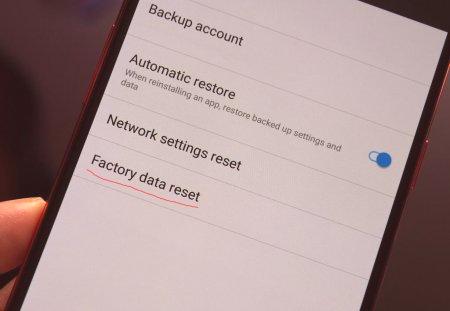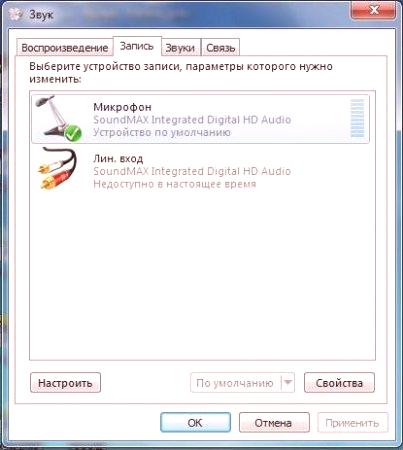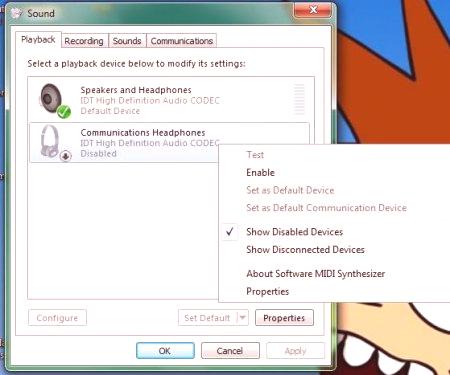Jeste li se spojili na emitiranje razgovora ili multiplayer samo da biste saznali da iz nekog razloga mikrofon u "Steam" ne radi? Sve je bilo u redu u postavkama i drugim aplikacijama, ali glasovno prekrivanje Steam odbija pokrenuti? Onda je ovo za tebe. Ako ste prethodno imali zvuk iz mikrofona, a zatim nestali, ili ako nikada niste mogli sudjelovati u glasovnom chatu, pokušajte ukloniti pogrešku koristeći upute dane u članku.
Globalne postavke
Kada mikrofon u "Stim" ne radi, prvi korak je provjera i ponovno pokretanje osnovnih parametara zvuka. Neke značajke možda neće biti dostupne u načinu rada roditeljske kontrole. Ako koristite ovu vrstu sigurnosti, prvo unesite četveroznamenkasti kôd kako biste vratili puni pristup programu. Zatim:
Otvorite postavku Para. Idite na karticu "Glas". Kliknite gumb "Promijeni uređaj". Program će od vas zatražiti da konfigurirate postavke za različite vrste uređaja. Otvorite izbornik "Micro", odaberite "Use default".Ne zaboravite spremiti rezultat: Steam vraća nove specificirane parametre ako iz izbornika izađete na standardni način. Ako se problem pojavljuje samo u određenim igrama, provjerite postavku "Prompt". Zvučnici kao glavni izvor zvuka mogu blokirati zvuk iz mikrofona. Isključite ovu mogućnost ručno; ako to ne pomogne, pokušajte ukloniti najnovija ažuriranja ipreuzmite stariju verziju igre.
Ispitivanje mikrofona
Pokrenuli smo dijagnozu kako bismo provjerili radi li mikrofon ispravno s drugim aplikacijama. Pokušajmo sada razumjeti postoje li drugi temeljni problemi koji ometaju glasovnu komunikaciju:
Provjerite USV priključak ili audio uređaj na koji je uređaj povezan. Zamijenite priključke ako je to moguće. U slučaju oštećenja utikača, preporučuje se popravak mikrofona. Ažurirajte upravljački program za zvučnu karticu, a posebno - upravljački program za mikrofon. Onemogućite aplikacije pomoću mikrofona i pokušajte se ponovno spojiti na parni chat. Pokrenite igru, uključite sloj i idite na postavke, a zatim kliknite "Kontrola mikrofona". Ako nema zvuka, ali je u drugim situacijama, igra isključuje uređaj. Preuzmite i instalirajte kodeke koji su uključeni u aplikaciju. Problemi s poslužiteljem
Ponekad odgovor na pitanje zašto mikrofon u "Steamu" ne funkcionira leži u niskoj kvaliteti mrežne veze. Ako je sve u redu na vašoj brzini, onda postoji problem s postavkama poslužitelja ili tehničkim problemima. Ali čak iu ovom slučaju možete ručno konfigurirati vezu za bolje rezultate. Idite na postavke, a zatim postavite vrijednost na 2500 ili višu. To je dovoljno za većinu igara, uključujući i "skinuti" MMORPG.